De Administrator
Funcția de export / import a noii parole Google Chrome vă permite să exportați și să importați parola printr-un fișier CSV simplu. Această caracteristică poate fi destul de la îndemână. În prezent, pentru a utiliza această caracteristică de import și export a parolei Chrome, aceasta ar trebui să fie activată în setările de semnalizare Chrome. Iată cum să o faci.
Cum se folosește funcția de export / import a parolei Chrome
#1. Mergi la chrome: // steaguri în browserul dvs. Chrome.
#2. Acum, derulați în jos și găsiți Import și export de parole.
#3. Acum, din meniul derulant alegeți activat. Funcția dvs. de import și export a parolei Chrome este acum activată.
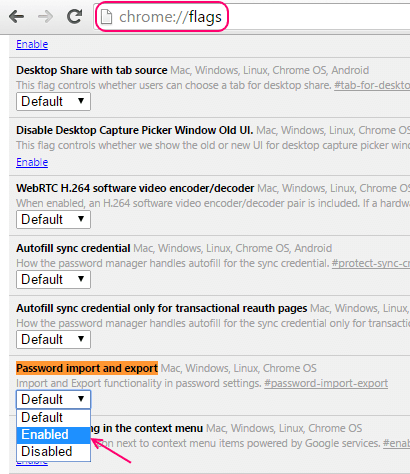
#4. Acum, du-te la chrome: // setări / parole.
veți vedea butoanele de export și import chiar sub lista parolelor salvate de pe site-urile web pe care ați lăsat Chrome să-și amintească parolele din trecut.
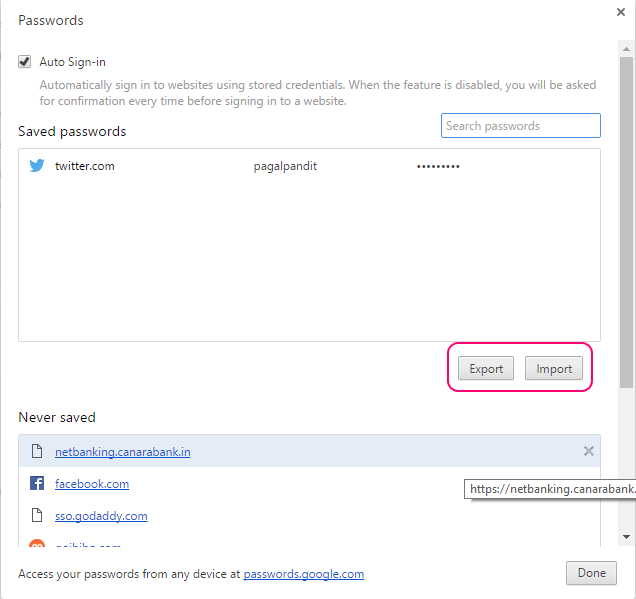
#5. Doar faceți clic pe export. Parola de autentificare a sistemului de operare va fi necesară pentru autentificarea exportului.
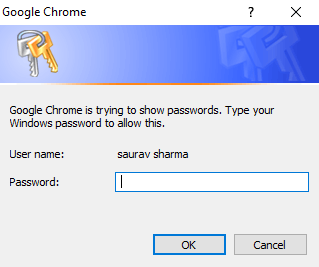
iar parola va fi exportată în format CSV. Puteți deschide și vedea cu ușurință lista parolelor și numele de utilizator ale adreselor URL respective.
Fișierul CSV va conține informațiile prezentate mai jos.
numele, adresa URL, numele de utilizator, parola
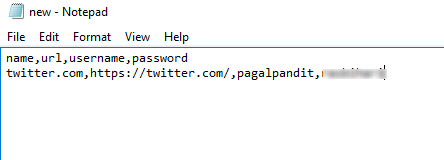
#6 Puteți introduce oricând informațiile în această ordine și puteți importa pe orice alt dispozitiv și puteți începe să utilizați acele parole salvate pe Chrome.


